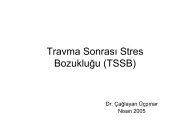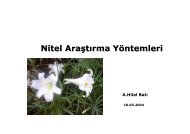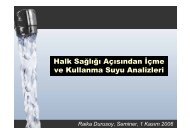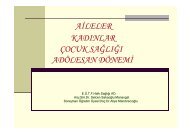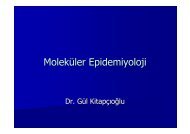Create successful ePaper yourself
Turn your PDF publications into a flip-book with our unique Google optimized e-Paper software.
<strong>Epi</strong> <strong>Info</strong> Kullanımı<br />
• AMACI:<br />
• <strong>Epi</strong> <strong>Info</strong> Programı ile veri tabanı<br />
hazırlayabilme ve veri girişi yapabilme<br />
becerisi kazanmak<br />
• ÖĞRENİM HEDEFLERİ<br />
• <strong>Epi</strong> <strong>Info</strong> bileşenlerini tanımlayabilmek<br />
• <strong>Epi</strong> <strong>Info</strong> Make View programında temel<br />
tanımlamaları yapabilmek<br />
• Veri girişi yapabilmek<br />
• Veri arama-düzeltme işlemlerini yapabilmek<br />
• <strong>Epi</strong> <strong>Info</strong>’da veri analizi özelliklerini<br />
tanımlayabilmek
<strong>Epi</strong> <strong>Info</strong><br />
• Halk Sağlığı veri tabanı<br />
• CDC tarafından geliştirilmiş<br />
• Ücretsiz dağıtılan ve dağıtılması önerilen<br />
• Access 97 tabanlı istatistik programı<br />
• <strong>Epi</strong> <strong>Info</strong>,<br />
• <strong>Epi</strong> Map,<br />
• Stat Calc<br />
• Beslenme Antropometrisi (NutStat)
<strong>Epi</strong> <strong>Info</strong><br />
• 1976’da Fortran tabanlı SOCRATES<br />
• 1978-84; EAS<br />
• 1984; EPI-AID<br />
• 1986 <strong>Epi</strong> <strong>Info</strong> 1.0<br />
• 1988 <strong>Epi</strong> <strong>Info</strong> 4.0- DSÖ-CDC işbirliği<br />
• 1990; <strong>Epi</strong> <strong>Info</strong> 5.0’dan itibaren 14 dilde 1992<br />
<strong>Epi</strong> Map<br />
• 1994 internetten dağıtım<br />
• 1998’de <strong>Epi</strong> <strong>Info</strong> 2000 for Microsoft Windows
Menü Çubuğu<br />
• Programs<br />
• Make View-Enter Data-Analysis-<strong>Epi</strong> Map-Nutrition<br />
• Edit<br />
• Farklı zemin seçebilme<br />
• Settings<br />
• Dil seçimi, Access 97 ya da 2000/2002 seçimi<br />
• Utilities<br />
• Stat Calc, Data compare(iki farklı tablodan veri<br />
karşılaştırma-veri kontrolü), Table to View(access<br />
dosyasını <strong>Epi</strong> <strong>Info</strong> View’a dönüştürme, epilock<br />
• Help<br />
• El kitabı, yardım menüleri
Temel Programlar<br />
• Veri girişi - işleme<br />
• Make View-EnterData -Analysis<br />
• Beslenme Araştırması<br />
• Nutrition - NutStat<br />
• Veri haritalama<br />
• <strong>Epi</strong> Map (GIS temelli)
Veri tabanı işlemleri<br />
• Anket oluşturma (MakeView)<br />
• Project [View (Page)]<br />
• Veri Girişi (Enter Data) ve kaydetme<br />
• Analiz<br />
• Sıralama, listeleme<br />
• Yeni değişken oluşturma<br />
• Frekans ve çapraz tablo, grafik<br />
• Oran - ortalama elde etme<br />
• İleri istatistikler
<strong>Epi</strong> <strong>Info</strong><br />
• İstatistiksel Analiz<br />
• X2, Odds Oranı, Risk Oranı<br />
• t testi, ANOVA, diğer nonparametrik testler<br />
• Lojistik Regresyon<br />
• Korelasyon<br />
• Yaşam Tablosu analizi<br />
• STAT CALC<br />
• Örneklem hesaplama<br />
• Elde edilmiş oran için istatistiksel önemlilik testi<br />
• RR, OR hesaplama<br />
• Excel dahil 20 farklı tipte veritabanı analizi
Veri tabanı oluşturma
Yeni veri tabanı oluşturma<br />
• Menü çubuğu ya da ana sayfadaki düğmeden<br />
Make View<br />
• File menüsünde New satırı<br />
• Create or Open Project diyalog kutusu “dosya<br />
adı” komut satırına na yeni project adı;<br />
• hane halki<br />
• C:\\<strong>Epi</strong>_<strong>Info</strong>\hane halki.MDB diyalog kutusu<br />
“Name the View” komut satırına;<br />
• ailezarfi<br />
Hane halki projesinde aile zarfi veri tabanı
Kayıt dosyası/view
Değişken tanımlama
View içinde<br />
değişken(field) oluşturma<br />
• Make View sayfasında sağ klik ya da menü<br />
çubuğundan field satırı<br />
• File definition diyalog kutusu açılır<br />
• Question or prompt(değişken adı) satırına;<br />
• Aile reisi<br />
• Type; text seçin OK<br />
• Sağ klikle yeni değişken alanı<br />
• yas<br />
• Type; number / read only seçin OK
View içinde<br />
formülle değişken oluşturma<br />
• Sağ klikle yeni değişken alanı<br />
• dogum tarihi<br />
• Type; date(DD-MM-YYY)/ required seçin OK<br />
• Check code;Otomatik hesaplama/veri<br />
kontrolü<br />
• MakeView sayfasında solda program düğmesi<br />
• Make\edit View:Check Code editörü açılır<br />
• Choose field where action will occur satırına<br />
üzerinden hesaplama yapılacak değişkeni<br />
seçin; doğum tarihi
View içinde<br />
değişken(field) oluşturma<br />
• After düğmesi seçili olmalı<br />
• dogum tarihi satırdayken komut ağacı aktif<br />
(user interaction, fields, records, programs, variables)<br />
• Variables menüsü Assign komutu<br />
• Assign variables; yas seçin<br />
• Available variables; dogum tarihi seçin<br />
• Expression komut satırına doğum tarihinden<br />
bugünkü yaşı hesaplama formülü yazılması<br />
• Years(dogumtarihi,SystemDate), Months(..), Days(..)<br />
• Program Editor diyalog kutusundan save<br />
• Make\edit View:Check Code kutusu OK
View içinde<br />
bağlantılı view oluşturma<br />
• Related View hazırlama<br />
• Field definition alanında related View seçin<br />
• Conditions fo related form to be active<br />
• any time= her zaman kayıt<br />
• only when certain conditions are true= belli<br />
koşullarda( sadece kadınlar ve 14 yaş üzeri<br />
için gebelik bilgisi) OK<br />
• Relate view choice diyalog kutusundan create<br />
new view seçin<br />
• kisi 1 OK
Bağlantılı view içinde<br />
değişken(field) oluşturma<br />
• Web düğmesi şeklinde “kisi1” düğmesi<br />
görünecektir<br />
• Ctrl+kisi1<br />
• Yeni view sayfası çıkacaktır<br />
• Alanda sağ tıklayarak değişken alanı açın<br />
• Listedeki değişkenleri tanımlayın
Anket(Project) Oluşturma
Veri girişi<br />
• Ana sayfada “Enter data“ düğmesi<br />
• Menü çubuğundan file<br />
open<br />
• Select the project diyalog kutusu çıkacaktır<br />
• Hane halki<br />
• Select a table diyalog kutusu çıkacaktır<br />
• Ailezarfi OK<br />
• Record bölümünde en son sayfa açılır<br />
• Oklarla geri-ileri en sona-başa dönülebilir
Analiz; tablo-grafik, istatistik
Analiz<br />
• Ana sayfada “Analyze data“ düğmesi<br />
• Solda analiz komutları listesi, sol üstte<br />
analysis output sayfası, sağ altta program<br />
editor sayfası açılır<br />
• ÖNCE VERİ TABANI OKUTULMALI Read<br />
• Read diyalog kutusu açılır<br />
• Data format “epi info”<br />
• Data source .... Olan düğmeye tıklayın<br />
• Read diyalog kutusu ile <strong>Epi</strong><strong>Info</strong> klasörü<br />
projeleri açılır<br />
• Hane halki
Analiz<br />
• Hanehalki view listesinden<br />
viewailezarfi<br />
• Projeye kalıcı bir bağlantı için menu<br />
kutusu açılır<br />
• Ailezarfi<br />
• Analiz için kalıcı ya da geçici bağlantı<br />
kurulabilir